起動時にアバストブラウザが開かないようにするにはどうすればよいですか?
アバストは、世界のウイルス対策市場で有数の巨人の1つです。アバストアンチウイルスで広く知られている彼らは、セキュリティドメインで評判の高いビッグネームを確立しています。この現代の世界では、すべてがデジタル化され、多くの情報がすぐに利用できるようになるため、セキュリティは常に懸念事項になります。システムでウイルス対策ソフトウェアを使用することは、常に良い選択肢です。システム全体のセキュリティを提供し、第三者がオンラインであなたを追跡するのを防ぎます。
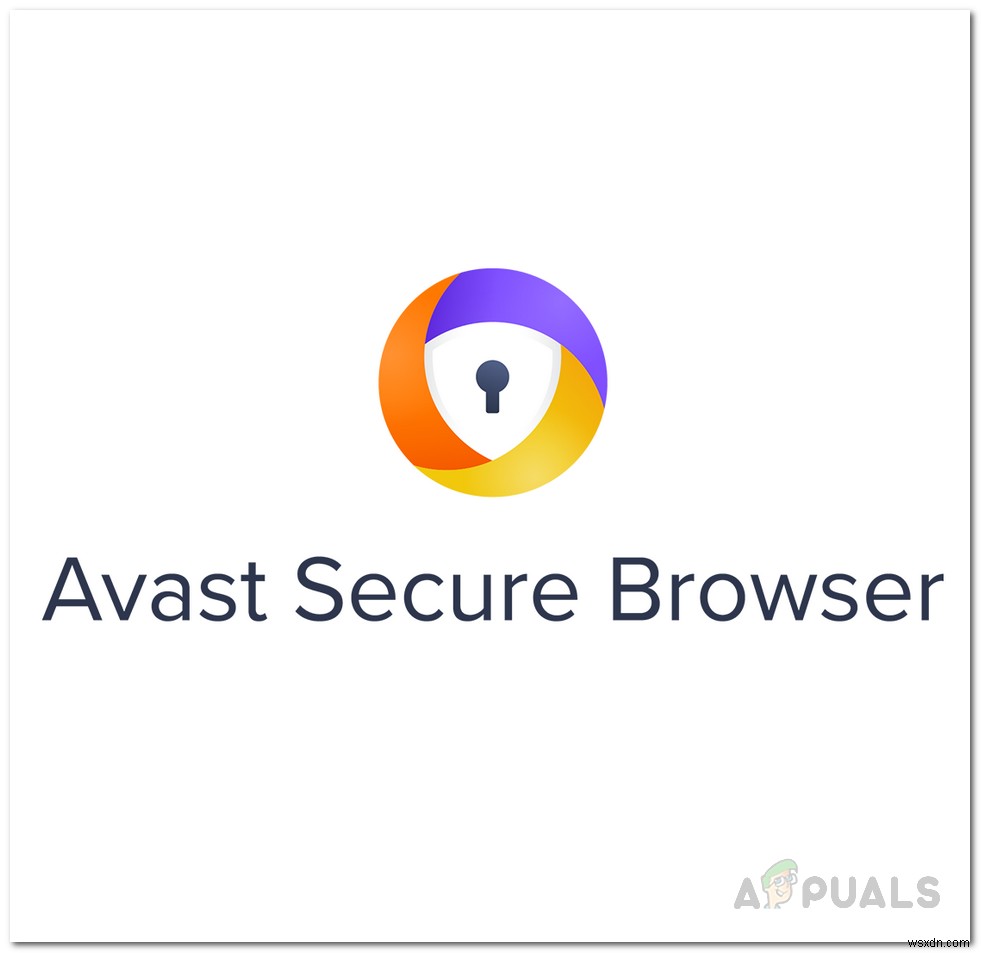
アバストブラウザはアバストアンチウイルスにバンドルされており、システムにアンチウイルスソフトウェアをインストールするたびにシステムにインストールされます。インストールプロセス中にブラウザをインストールしないことを選択できますが、ほとんどのユーザーはインストールウィザードに細心の注意を払わないため、目をスキップします。アバストブラウザの最も厄介な点の1つは、起動時にそれ自体が開くことです。これはWebブラウザのデフォルトの動作であり、実際には意味がありません。 Windowsマシンを開くと、デスクトップ画面の代わりに、招待されていない状態で実行されているアバストブラウザが表示されます。起動時に起動するアプリケーションがあると、起動時間が長くなる可能性があり、特別な理由がない場合は特にイライラします。
したがって、起動時にアバストブラウザが起動することに悩まされている場合は、適切な場所に来ています。この記事では、システムでアバストブラウザの起動時起動機能を無効にするプロセスについて説明します。ですから、これ以上面倒なことはせずに、始めましょう。
アバストブラウザ設定の変更
結局のところ、ここで目標を達成する方法は実際には複数あります。ブラウザから設定を変更したり、タスクマネージャで無効にしたりするなど、さまざまな方法でアバストブラウザの起動を停止できます。最初に言及するのは、ブラウザの設定から無効にする方法です。
たまたま、「システムの起動時にアバストセキュアブラウザを自動的に起動する」ため、ブラウザは起動時に起動します。 」機能は、Webブラウザの設定メニューにあります。したがって、起動時に起動しないようにするには、この機能を無効にするだけで済みます。これを行うには、以下の手順に従ってください:
- まず、アバストセキュアブラウザを開きます。
- ブラウザが開いたら、その他をクリックします ブラウザウィンドウの右上隅にあるボタン(3つのドット)。
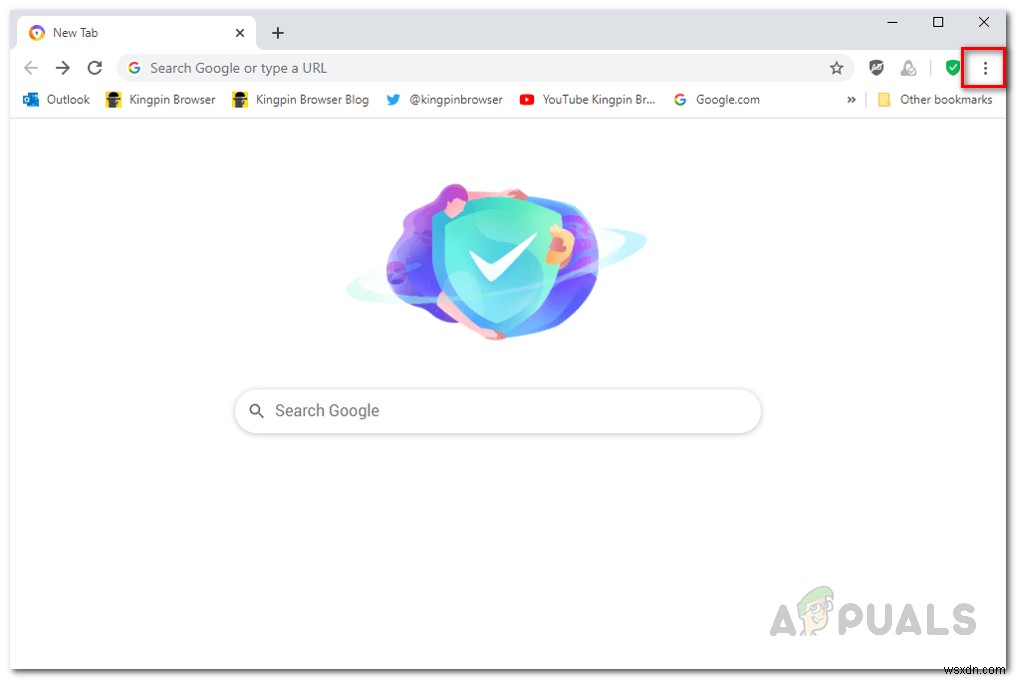
- 表示されるドロップダウンメニューから、設定をクリックします オプション。
- 次に、[設定]メニューで、[起動時]をクリックします。 左側にあるオプション。
- そこで、コンピュータの起動時にアバストセキュアブラウザを自動的に起動するを無効にします。 オプション。
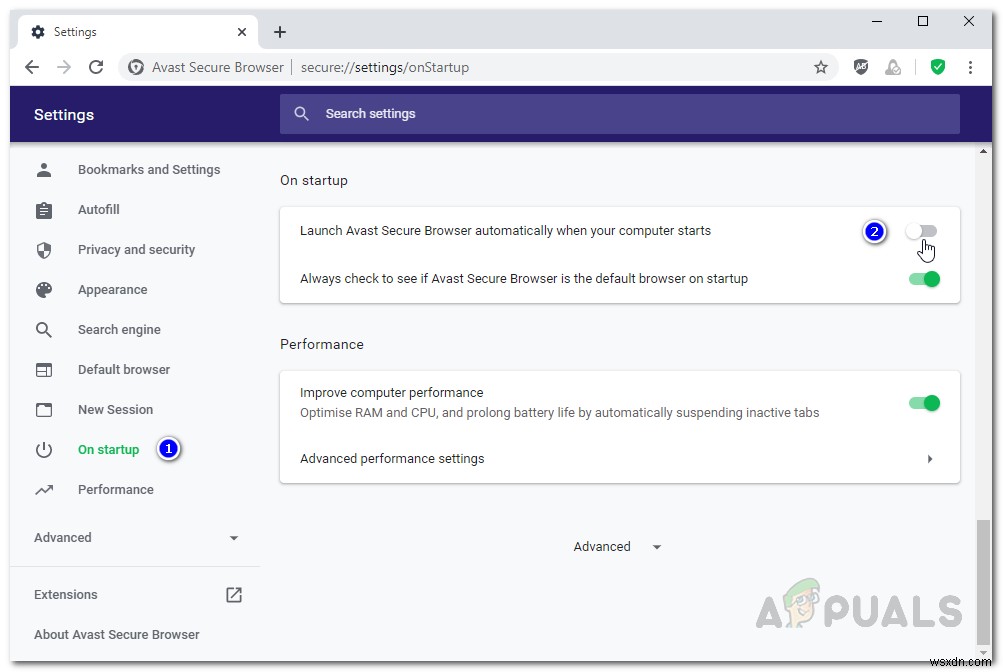
- これを行うと、起動時にアバストブラウザが表示されなくなります。
タスクマネージャーからの起動時にアバストブラウザーを無効にする
前述したように、起動時にアバストブラウザの起動を停止する別の方法は、タスクマネージャから無効にすることです。タスクマネージャーを使用すると、PCによって起動時に読み込まれているアプリを確認したり、起動時にアプリのステータスを無効にすることを選択したりできます。起動ステータスを無効にすると、アプリは起動時に自動的に起動できなくなります。これは非常に簡単です。以下の手順に従ってください。
- まず、右クリックしてタスクマネージャウィンドウを開きます。 タスクバーでタスクマネージャを選択します 表示されるメニューから。
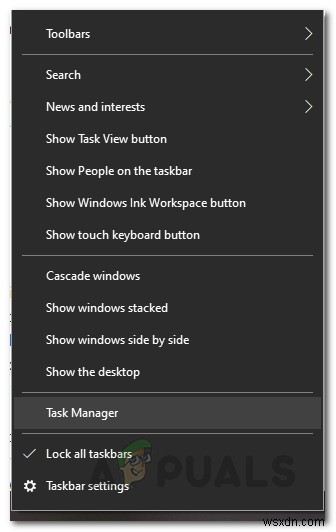
- タスクマネージャを起動したら、起動に切り替えます タブをクリックして、すべてのスタートアップアプリのリストを表示します。
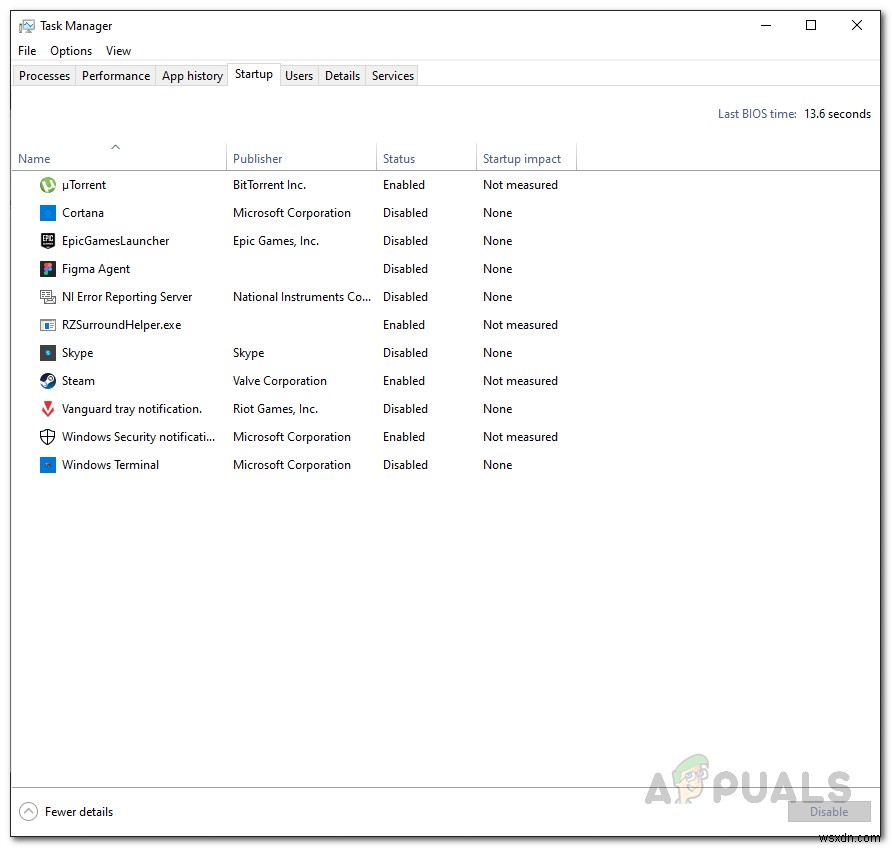
- 表示されたリストから、アバストセキュアブラウザを選択します 。次に、[無効にする]をクリックします 右下隅にあるボタンまたは単に右クリック アバストセキュアブラウザで無効を選択します ドロップダウンメニューから。
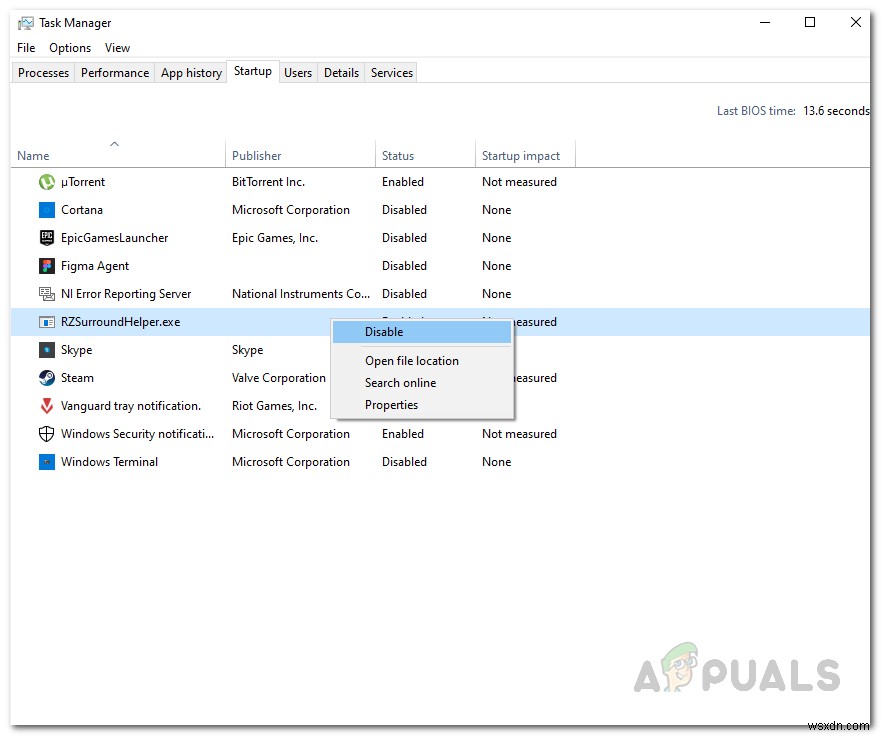
- これを行うと、ステータス アプリの機能が有効から変更されます 無効 。
- それだけです。この後、アプリは起動時に自動的に起動しなくなります。
自動実行を使用して起動時にアバストブラウザを停止する
タスクマネージャに加えて、自動実行と呼ばれるサードパーティのユーティリティを使用して、起動時にアバストセキュアブラウザが起動しないようにすることもできます。 Autorunsは基本的に、Sysinternalsによって開発された非常に包括的なツールであり、システムの起動時に自動的に実行を開始するさまざまなプロセスやアプリに関する詳細情報をユーザーが取得できるようにします。自動実行を使用すると、数回クリックするだけでアバストブラウザの起動機能を無効にできます。これを行うには、以下の手順に従ってください。
- まず、Autorunsユーティリティをダウンロードする必要があります。これについては、このリンクにアクセスして、AutorunsとAutorunscのダウンロードをクリックしてください。 オプションが提供されます。
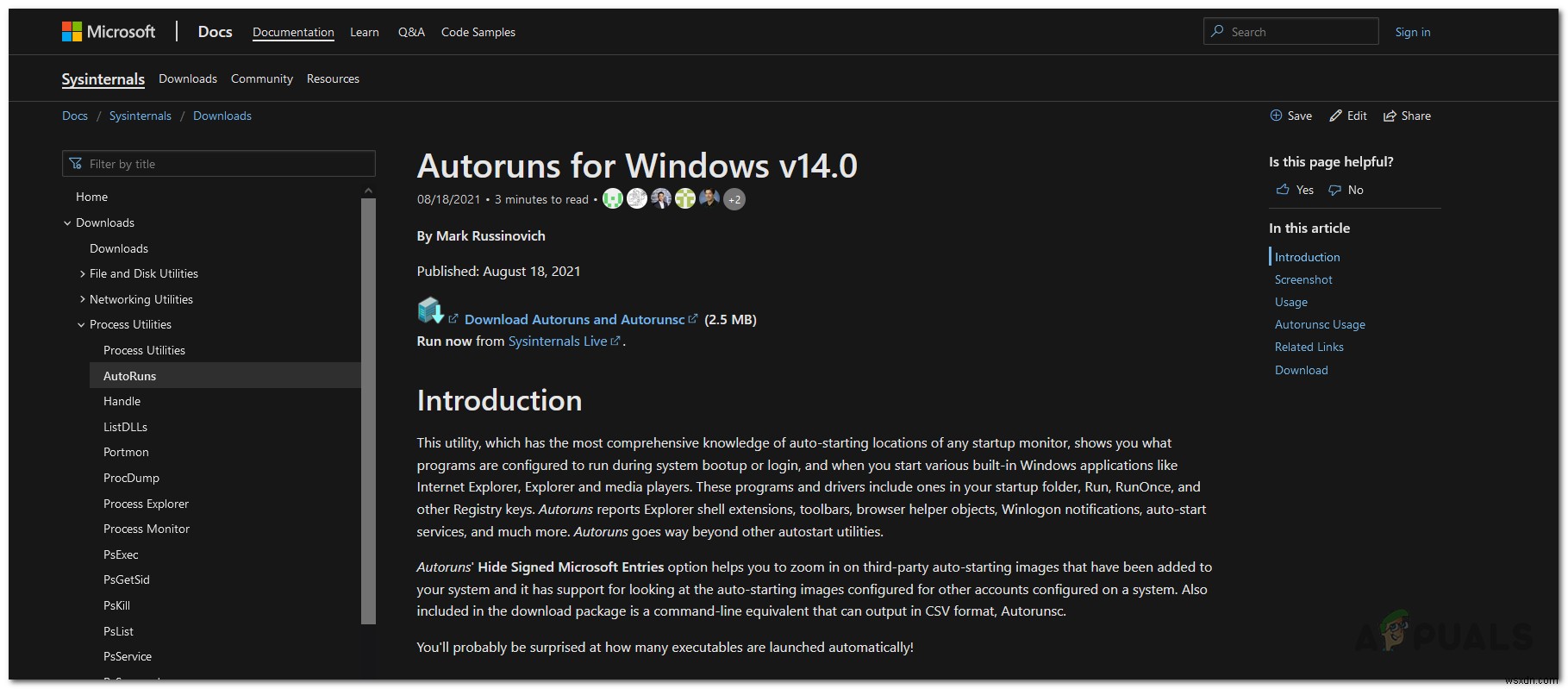
- zipファイルをダウンロードしたら、目的の場所に解凍します。
- その後、自動実行ユーティリティを解凍したフォルダに移動します。
- そこから、いずれかの Autoruns.exeを右クリックします またはAutoruns64.exe (システムによって異なります)、管理者として実行を選択します ドロップダウンメニューからのオプション。
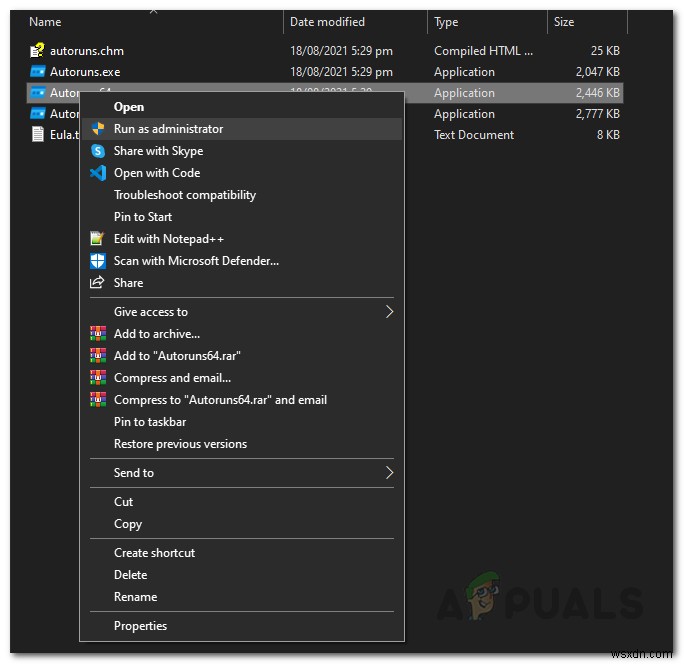
- Autorunsユーティリティが起動したら、ログオンに切り替えます タブ。
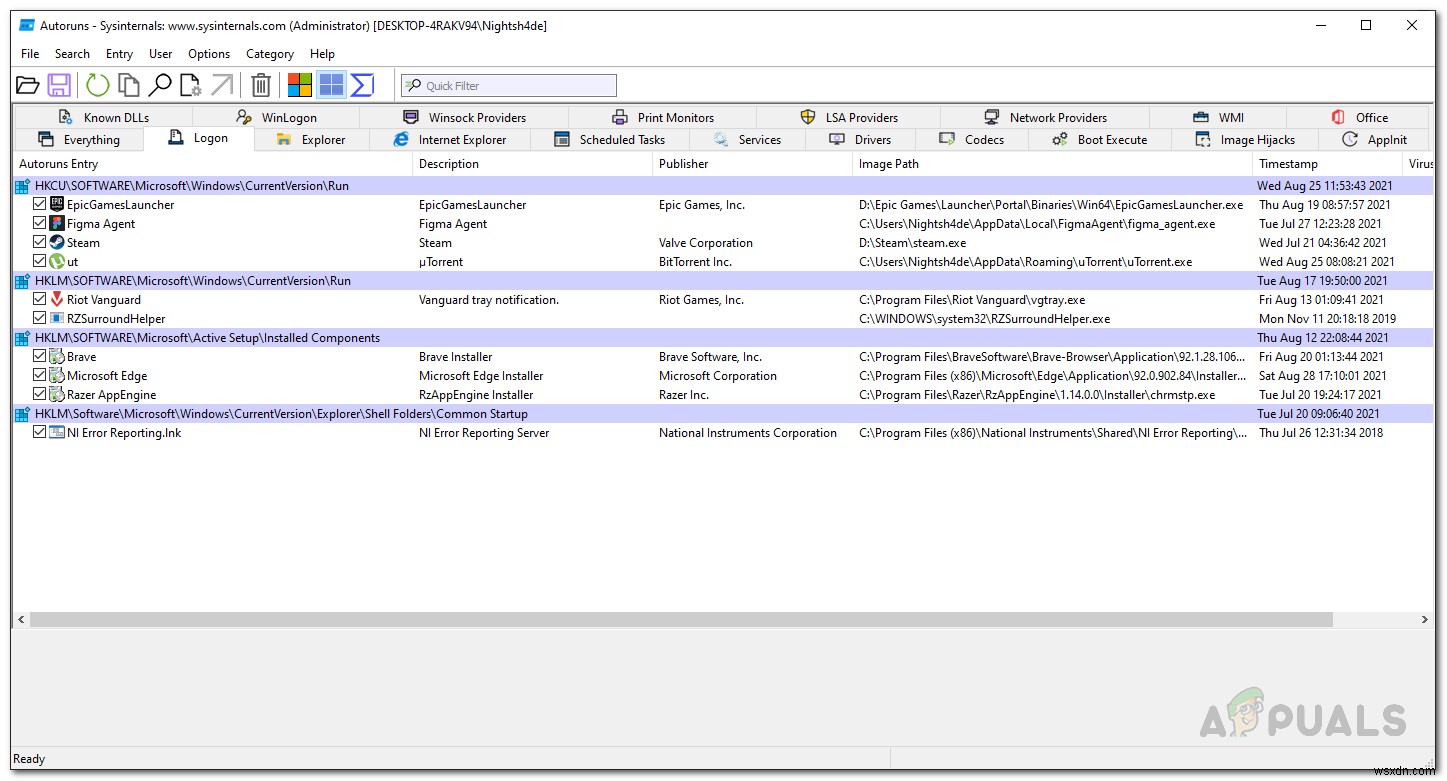
- ここに、システムの起動時に開始されるすべてのアプリのリストが表示されます。
- Avast Secure Browserのチェックを外すだけです リストから、あなたは行ってもいいです。
アバストセキュアブラウザのアンインストール
結局のところ、システムからアバストセキュアブラウザを削除することもできます。これにより、起動時にブラウザのポップアップが自然に停止します。これは、起動時に起動を停止するだけでなく、システムから完全に削除する場合に最適な方法です。ここで重要なのは、これを行ってもシステムにアバストアンチウイルスソフトウェアがアンインストールされないということです。したがって、アバストセキュアブラウザをアンインストールしたときにアバストアンチウイルスが失われることを心配している場合は、ウイルス対策ソフトウェアがそのまま残るので、気にしないでください。
アバストセキュアブラウザはウイルス対策ソフトウェアにバンドルされていますが、システムに個別にインストールされます。したがって、アバストアンチウイルスに影響を与えることなく、システムから個別に削除できます。システムからアバストセキュアブラウザのみをアンインストールするには、以下の手順に従ってください。
- まず、コントロールパネルを開きます 窓。これを行うには、スタートメニューで検索します。 。
- コントロールパネルウィンドウを開いたら、プログラムのアンインストールをクリックします。 プログラムの下のオプション 。
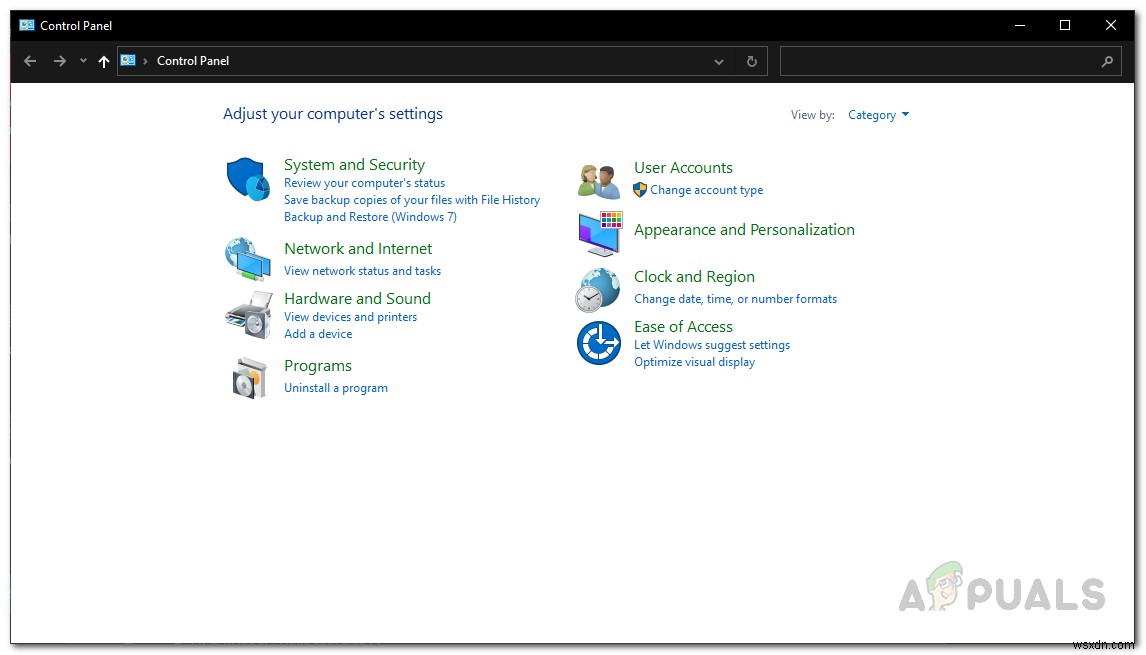
- これにより、システムにインストールしたすべてのアプリのリストが表示されます。リストから、アバストセキュアブラウザを見つけます 次に、それをダブルクリックします。
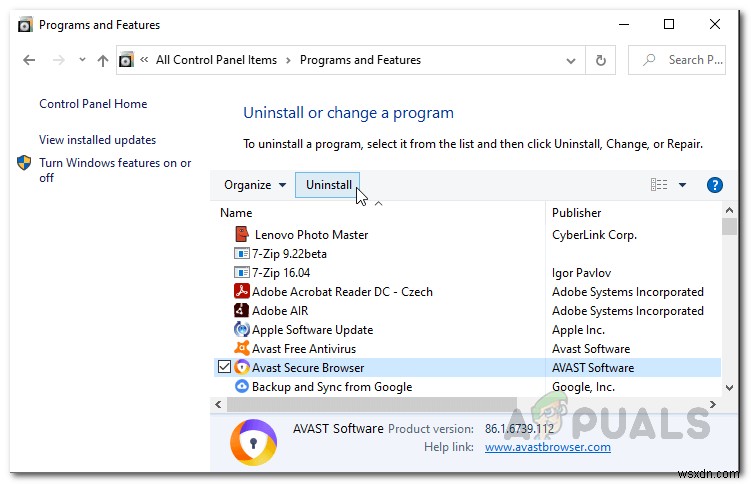
- 画面の指示に従って、アンインストールプロセスを終了します。
- 完了したら、システムからアバストセキュアブラウザを正常に削除しました。この時点では、起動時にアバストブラウザのポップアップは表示されません。
-
Windows 10 の起動時に uTorrent が開かないようにする方法
手間をかけずにオンラインでダウンロードするのが好きな人にとって、uTorrent は最高のツールです。この小さなアプリは、十分なシステム リソースを消費せずに、あらゆる種類のオンライン コンテンツをダウンロードできます。それでも、Windows 10 のユーザーは、スタートアップのたびに開くとイライラします。 したがって、起動時に実行されないようにする方法を探しているなら、あなたは正しい場所にいます.ここでは、Windows 10 の起動時に uTorrent が自動的に起動しないようにする方法について説明します。 起動時に uTorrent が開かないようにする 4 つの方法 それでは始
-
Windows の起動時に Spotify が開かないようにする方法
私は Spotify が大好きですが、PC の電源を入れるたびに Spotify が起動するので、かなりイライラします。 Spotify をスタートアップから無効にするのを手伝ってくれませんか? 音楽ファンにとって、Spotify はすべての音楽ニーズに対応するワンストップ ソリューションです。このオンライン ストリーミング サービスを使用すると、何百万もの曲をオンデマンドで聞くことができますが、ほとんどのユーザーは、起動時に Spotify が自動的に起動することを好みません。あなたも同じ船に乗っているなら、あなたは正しい場所にいます。ここでは、起動時に Spotify が起動しないよ
